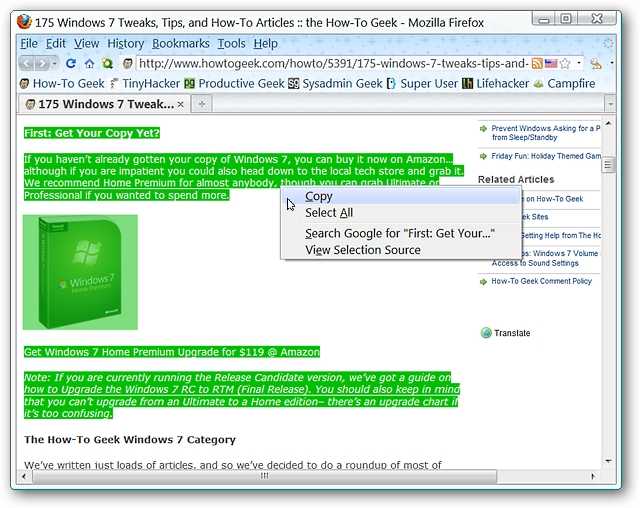Уморихте се да копирате, поставите и след това форматиратевръзки за използване във вашите блогове, имейли или документи? След това вижте колко лесно е да изберете формат за кликване и отиване, който ще ви спести много време и усилия с разширението CoLT за Firefox.
Преди
Обикновено когато копирате връзка в дадена уеб страница, нямате много възможности за работа с „Контекстното меню“. Ами ако бихте могли да изберете от няколко формата, когато копирате тази връзка?
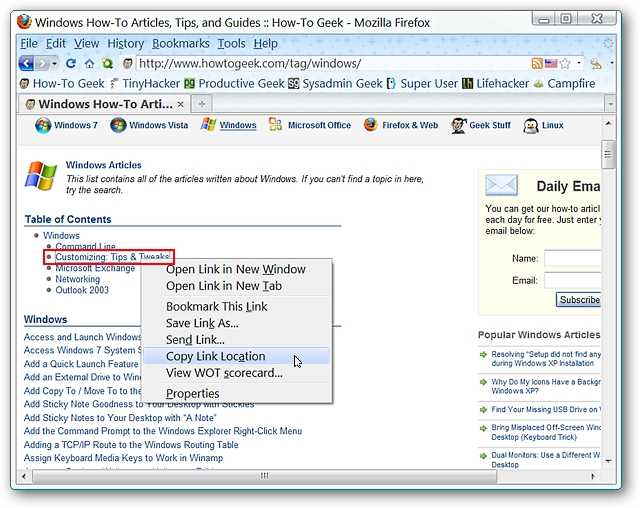
След
След като инсталирате разширението, можетенезабавно започнете да се наслаждавате на възможността да изберете „формата за копиране“, който най-добре отговаря на вашите нужди. Това със сигурност е много по-добро от „единичния“ избор от преди…

За първия от нашите примери избрахме да копираме и поставим само текста за самата връзка ...


След това копирахме и залепихме връзката, използвайки формата „HTML Link“. Изглежда добре…


След това изпробвахме формата „Обикновен текст“. Цялата информация, която ни беше необходима без каквото и да било „предварително форматиране на връзката“.
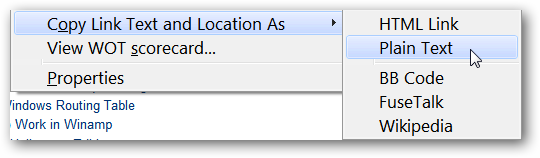
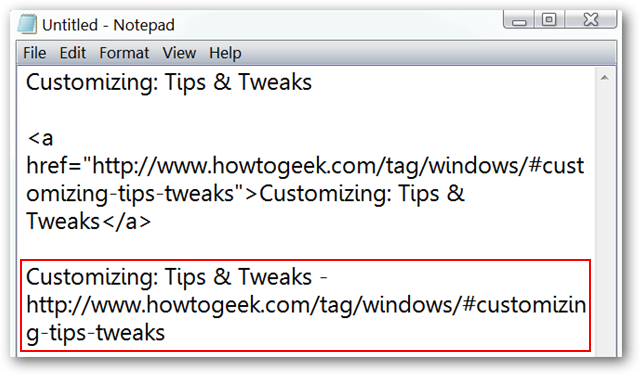
За нашия последен пример решихме да опитаме формат „BB Code”. Още веднъж много хубаво ...

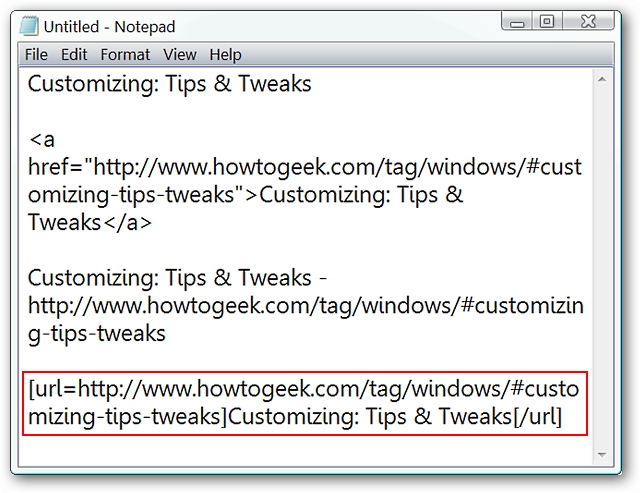
Настроики
Единственият път, в който трябва да влезете в опциите, е, ако трябва да направите някакви промени за „списъци с контекстно меню“, да промените съществуващ формат или искате да добавите нов формат.
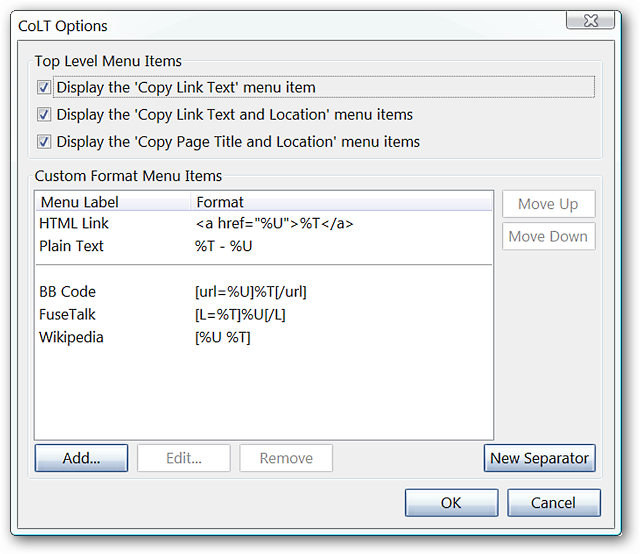
Ако искате да персонализирате един от съществуващите формати… просто кликнете върху и изберете формата, който искате да промените, след което щракнете върху „Редактиране“, за да отворите „Прозорец за редактиране“.
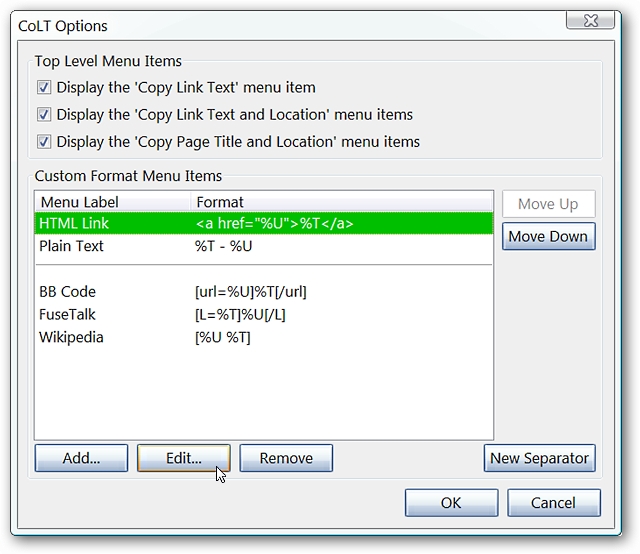
След като кликнете върху „Редактиране“, ще видитеследващ прозорец Тук можете да изберете да преименувате вашите „Етикети на менюто“ и / или да промените стила / оформлението за всеки „Формат“. Забележете списъка с променливи в долната част на прозореца ... можете да ги използвате като ръководство за промяна на съществуващите формати или при създаването на нови персонализирани формати.
Забележка: Щракването върху „Добавяне…“ ще изведе същия малък прозорец, в който ще трябва да попълните данните за „Етикет на менюто и формат“.

заключение
Ако търсите по-лесен начин за прехвърляне на връзки към вашите блогове, имейли и документи, това разширение за „малко време“ ще бъде вашият нов най-добър приятел.
звена
Изтеглете разширението CoLT (добавки за Mozilla)
Изтеглете разширението CoLT (начална страница за разширение)